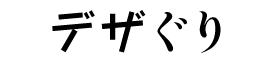M1 Mac mini2020 + LG27inchディスプレイ

8年ぶりMac購入
2022年春のApple新製品の発表の後、まさに衝撃!今度出たら買おうと思っていたiMac 27inch(M1)が出ないことが濃厚という。その後やっぱり6月にiMac Proとして出るんじゃないか、というリークが出たりして、期待を寄せてみたものの、出るとしても32インチが2026年になるんじゃないかなど、なんとも頼りない情報。
しかし、私のiMac (27-inch, Late 2013)はもう限界に近いため、M1 Mac miniを購入することに。限界を感じた理由:Finderもサクサク動くしまだまだ快適なのですが、Adobeのソフトが最新バージョンで動かない。GPUが足りない。そしてMac OSも最新にあげられなくなってしまいました。
今回購入した機器(グラフィックデザイン用途)
- Mac mini(M1,2020)
- LG 27inchモニター 27UL850-W
- Appleシリコン搭載Mac用 Touch ID搭載Magic Keyboard
- WEBカメラ
- Air Pods(第3世代)
グラフィックデザイン、パッケージデザイン用途で動画編集などは行わない。WEB制作もほぼなくてLPやバナー程度。パッケージの関連でECサイトでの販売用の製品画像の加工、合成作業も多いので、フォトショップがスムーズに動けばベスト。パッケージに使用する製品撮影も自分で行う場合が多いため、画像加工用途は必須。たまに3DソフトのBlenderを立ち上げて勉強中。
Air Pods(第3世代)後から購入 2022.5
Mac Miniを使い始めて1ヶ月、WEB会議の際に有線のApple純正イヤホンを使用してたのですが、LGモニターのイヤホンジャックはモニターの背面。Mac MiniのイヤホンジャックはUSBケーブルの下。ケーブルが挿さっているとイヤホンジャックの取り外しは困難です。なんとも使いづらい。
BluetoothのJBLイヤホンを使ってみましが、会議の相手から聞き取りにくいとのこと。仕事でTWSイヤホンのパッケージをいくつも作っているのですが、多分試用してみないとわからないのでは、、、いいイヤホンはそれなりに高価ですし、失敗したくない。あまり音楽など聞かないのでメインが会議使用。そしてカナル型が苦手。ここまで考えたら悩んだ末Air Pods一択でした。インナーイヤー型の第3世代を購入。もっと早く買えばよかった!快適!

スペック詳細
Mac mini(M1, 2020)
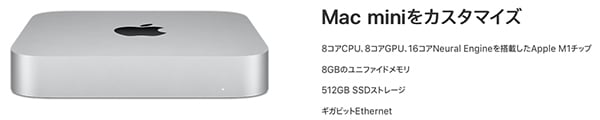
- 8コアCPU、8コアGPU、16コアNatural Engine、M1チップ搭載
- メモリ: 16GBユニファイドメモリ
- ストレージ: 2TB SSD
4/4注文でスペック変更のため4/19以降の納品予定。おそらくメモリ8GBでもグラフィック用途なら大丈夫そうですが、また何年も使うことを想定して最高にしておくことにしました。iMac24インチ(M1)でも大丈夫かも、、、と迷った挙句、こちらを選んだはこのスペック部分とモニターのサイズが27インチ欲しかったから。
LG27inchモニター(27UL850-W)
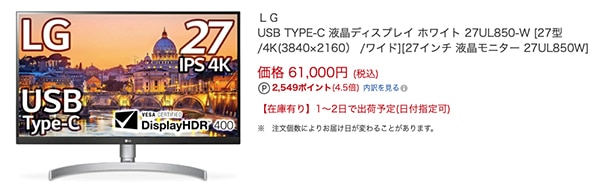
- 27インチ
- 4K
- DisplayHDR400
- IPS
- 色域:sRGB99%
- Type-C
- スピーカー搭載
モニター購入に関して調べてみると、Mac miniとモニターの相性があまりよくないものもあるようでした。そして今まで使っていたiMacはかなりモニターとしてキレイで、純正でないモニターでがっかり、、というのを避けたかったため、Macと相性の良いLGで4Kモニターを選びました。
↓こちらは購入にあたりあくまでざっくり調べたもの。気になる所は調べてみてください。
HDRについて
HDRとは「Hi Dynamic Range(ハイダイナミックレンジ)」の略で、より広い輝度幅を持つ画像のこと。Display HDRはHDRモニターの性能表していて、「Display HDR400」や「Display HDR1000」など数値の高い方がより高性能なモニター。
液晶:IPSパネルとVAパネル
IPSパネルは見る角度によって輝度や色の変化が少なく、色の表示がより正確。VAパネルは黒をキレイに表現し、コントラストが高め。デザイン用途のため、色の正確性を求め、IPSを選びました。
色域について
デザインで使うため、色域も意識して広色域モニター選びました。このRGB値が100%に近いものから選びますが、低価格モニターだとこの数値が低いようです。
Type-Cケーブルについて
Type-Cケーブルには映像出力が出来るものと出来ないものがあるようです。スマホなどの充電用は映像出力できないものが多く、映像用は長さが短いものが多いので長いケーブルが必要な時は、映像出力用か確認してから準備が必要です。
本当はスピーカー+WEBカメラ搭載が欲しかったのですが、4KモニターはまだWEBカメラ搭載が少ないようです。WEBカメラ搭載にこだわるよりも画質のキレイさを優先しました。
Amazon限定の27UP8550-Wというモニターも検討し、欲しかったのですが、Amazonで売り切れてしまい、今回購入したこちらのモニターもAmazonで売り切れたため、楽天のコジマで購入。Amazonよりも+5,000というちょっと悔しい感じでしたが、そこは楽天ポイントでカバー。次の日に届きました。
Appleシリコン搭載Mac用 Touch ID搭載Magic Keyboard
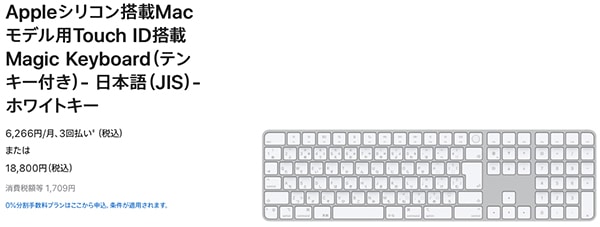
- M1 Mac用
- Touch ID搭載
- テンキー付き(日本語JIS)
テンキーは必須です、今までは有線のApple純正テンキー付きキーボードを使用。やっとBluetoothのキーボードに。嬉しい。でも節約のためマウス購入はガマン。今使っている純正の電池式マウスを継続使用です。Touch IDがとても便利と絶賛する記事を読みました。ログインするのに指紋認証でパスワード入れなくていいとは、とっても便利!このキーボードにType-Cの高耐久ケーブルがついてきます。

Mac mini設定するときはいきなりBluetooth機器は接続できません。まず有線で挿して設定してからペアリングになります。マウスも有線の昔使っていたAppleプロマウスを引っ張り出してきました。
WEBカメラ

- HD 1080/オートフォーカス/200万画素
- プライバシーシャッター付き
- ノイズキャンセリング内蔵マイク
- Mac対応/ドライバなしで使える
- 三脚付属
T16を購入。こちらの商品にはW10という広角のシリーズもありますが、個人で使うので逆にあまり広角なのは部屋がより映ってしまうのはまずい?ので、広角でないものを意識して選びました。今までのiMacのカメラが120万画素なのかな(ちょっと不確かですが)、、、あまりキレイではなかったので、それ以上の画質があれば良い感じです。ドライバ不要なのもいいですね。Mac miniに挿したUSBハブ経由でもちゃんと認識してくれます。
作業中の主な使用ソフト(パッケージデザイン)
- Adobe Illustrator(常時起動)
- Adobe Photoshop(常時起動)
- Adobe Acrobat(常時起動)
- Macメールソフト(常時起動)
- Safari(常時起動)
- エクセル(原稿開くため、ほぼ起動)
- Macのテキストエディット
- Chrome(Google Meet使用時)
- Zoom(1日に1〜2回)
- パワーポイント(原稿開くため、たまに起動)
- Word(原稿開くため、たまに起動)
- 外付HDD(4台接続)
- CPT Lite(常時起動)–テキストをプレーンテキストでコピーしてくれるアプリ
iPhone 13/128MB も購入
今までiPhone 8 PLUSを使っていました。Macを買うタイミングでiPhoneも買うと決めていたので、購入。なぜかと言うと、同時期に買った方がOSとか同じタイミングで互換性など良いかな、と思ったからです。Macで電話も取るし、エアドロなど連携作業はより快適になります。グリーンが大好きなのでまさに✨買うしかない。と言う感じでした。